重要:管理者用端末で設定してください
法令ドライブは重要データの保管を前提としているため、通常のID、パスワードによる認証に加え、ウイルスや管理者の退職などによるID、パスワードの流出の際にもアクセスが制限できるよう、アクセスできる端末を指定する機能がついています。
必ず重要データ保管業務を行う予定のパソコンで初期設定を行ってください。
法令ドライブ初期設定
(1)手続完了メールの受信
弊社での入金確認が完了したのち、5営業日以内にお客様専用のオンラインストレージ環境の登録手続きをいたします。上記登録が完了しますと、お申し込み時に登録していただいたメールアドレス宛てに、法令ドライブシステム(support@storage-online.net)より「登録完了」メールが送信されます。
「【法令ドライブ Powered by あずけ~るPROプラン】[重要]登録が完了しました」
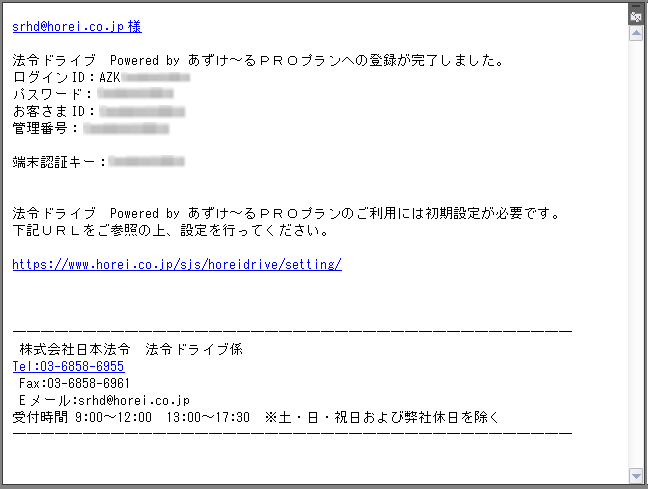
このメールは法令ドライブの利用に際して重要な情報ですので、削除せず印刷するなどして保管するようにしてください。
また、このメールが届かない場合には、迷惑メールフォルダに自動振り分けがされていないか、指定ドメインからのメールアドレスしか受信できない設定になっていないか等ご確認いただき、それでも不明な場合には弊社法令ドライブ係(srhd@horei.co.jp)までお問い合わせください。
(2)「法令ドライブ」にアクセスする
次に法令ドライブの初期設定をするため、法令ドライブサイトにアクセスします。
法令ドライブへは弊社各会員サイト等にご自身の各会員ID、パスワードでログインし、マイページのコンテンツ欄よりアクセスしてください。
★:GIS行政書士情報サイト会員様:https://www.horei.co.jp/gis/にアクセスし、いつもどおり会員ログイン後、会員ページの左メニュー「顧問先重要書類受渡保管庫」よりアクセスします。
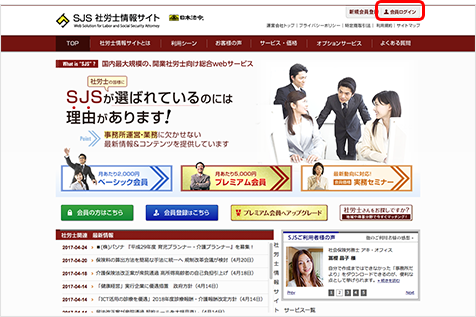
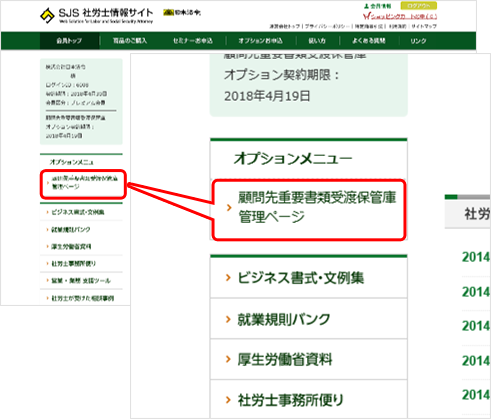
(3)「法令ドライブ」へログインする
各会員サイトのコンテンツから法令ドライブサイトにアクセスすると、次のログイン画面が表示されます。
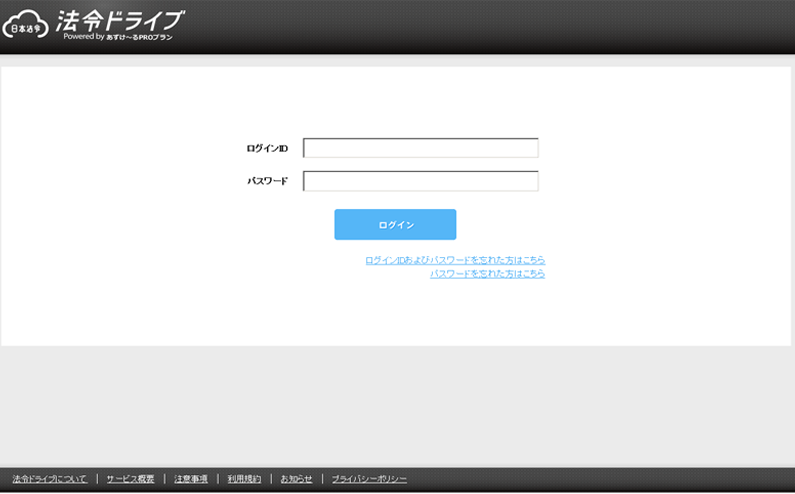
最初にログインするためのログインID、パスワードは登録完了メールに記載されていますので、このログインID、パスワードを使って法令ドライブにログインしてください。
【ログインID/パスワード メール表示例】
ログインID:AZKxxxxxxx
パスワード:PxxXXX
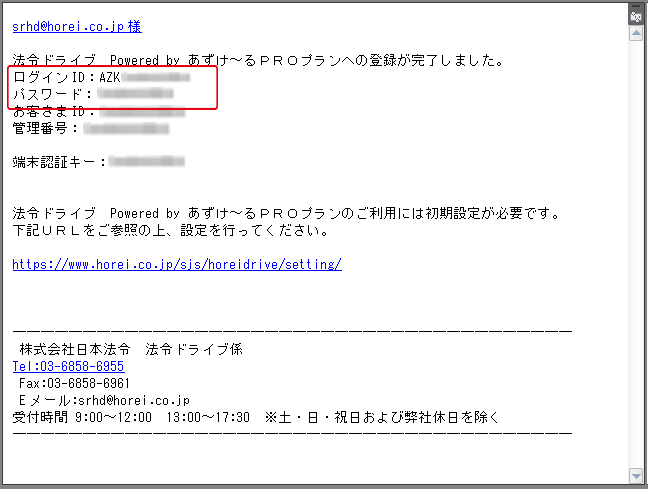
①「ログインID」欄にログインIDを入力(コピー&ペースト)してください
②「パスワード」欄にパスワードを入力(コピー&ペースト)して「ログイン」をクリックしてください。
(4)管理者用端末認証キーを設定します。
★重要★ 必ず重要データ保管業務を行う予定のパソコンで初期設定を行ってください。
次に管理者権限で法令ドライブを利用する端末を指定します。
①管理者用端末認証キーは手続完了メールに記載されていますので、この管理者用端末認証キーを使って管理者権限で法令ドライブを利用する端末を認証します。
【管理者用端末認証キー メール表示内容】
端末認証キー:XxxXXXxX
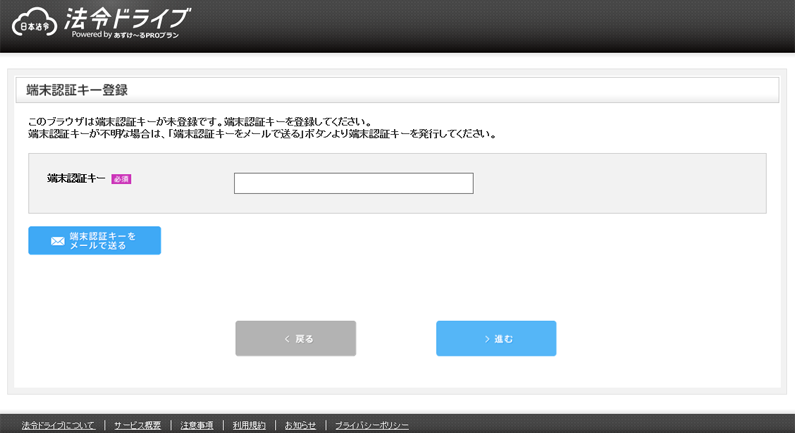
②「端末認証キー」欄に端末認証キーを入力(コピー&ペースト)して「進む」をクリックしてください。
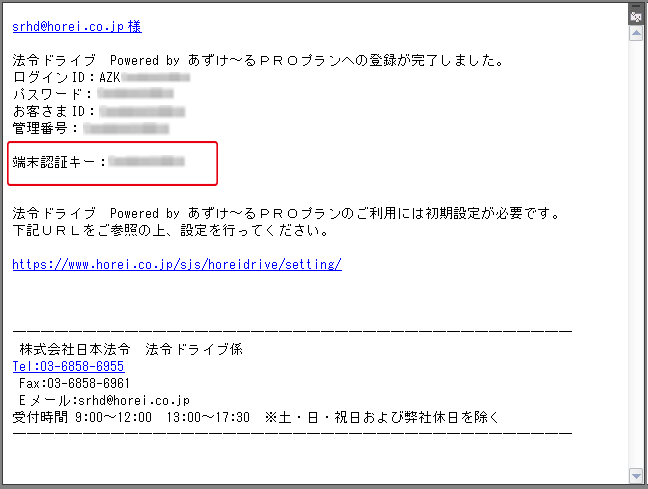
④続いて「本サービスを利用する」をクリックしてください。
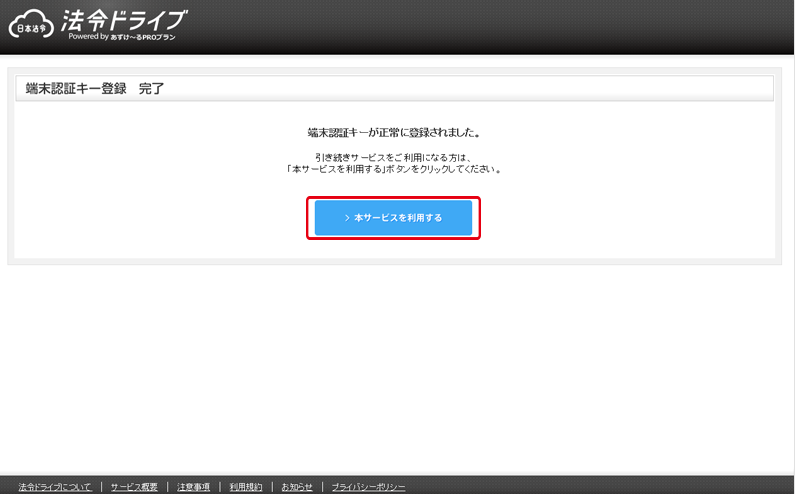
(5)法令ドライブの利用を開始します。
注意事項への同意
端末認証キーの設定が終わり、「本サービスを利用する」をクリックすると、以下の注意事項が表示されます。内容をお読みになり、「上記内容に同意する」をチェックすると「閉じる」ボタンが表示されますのでクリックしてください。
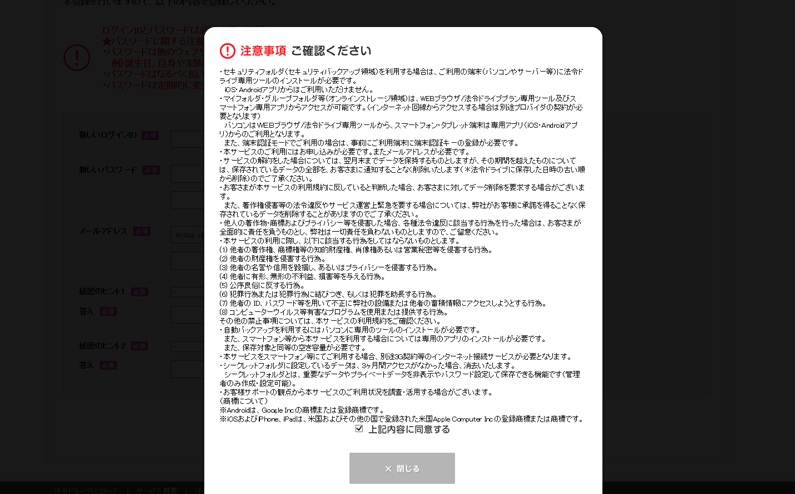
ここまでがお申し込みいただいた
「管理者」ユーザーの初期設定です。



















